Az Aiseesoft Video Converter Ultimate a legjobb és legerősebb video konverter szoftver, amely konvertálja az RMVB-t AVI-vé. Amellett, hogy profi RMVB-konverterként konvertálja az AVI-t, segít más videó konvertálásában vagy a hangfájlok kivonásában kiváló hang- és képminőséggel.
Ezen felül, ez az RMVB a AVI A fájl konverter szinte az összes népszerű hordozható eszközt támogatja, mint például a PSP, iPod, iPhone, PS3 stb., és többféle szerkesztési funkcióval rendelkezik: Vágás, Vágás, Hatás, Összevonás és így tovább. Letöltheti Aiseesoft Video Converter Ultimate most.

1 lépés Ingyenes letöltés Aiseesoft Total Video Converter, majd indítsa el

2 lépés Fájlok hozzáadása)
Kattintson a "Fájl hozzáadása" gombra a konvertálni kívánt RMVB fájl kiválasztásához.

3 lépés Válassza ki a kimeneti formátumot és a rendeltetési helyet
Szeretne konvertálni az RMVB fájlt AVI fájlokká? Válassza ki az AVI-t kimeneti formátumként, majd kattintson a Tallózás gombra az elérési út beállításához, ahová a konvertált fájlt el szeretné menteni.
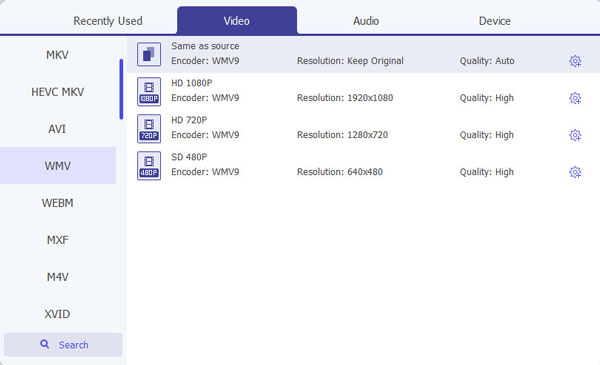
4 lépés A kimeneti fájlok testreszabása
Választható a kimeneti AVI fájl további szerkesztése, ideértve: vágja le a videót bármilyen hosszúságú klipekben, a Szerkesztés gombra kattintva, vágja le a videofájlt a lejátszási területen keresztül a Crop funkció segítségével állítsa be a speciális kimeneti paramétereket a Setting opció megnyomásával, majd forgassa el a videofájlt kattintson a Forgatás gombra, és így tovább.

5 lépés Indítsa el a konverziót
Az utolsó lépés az, hogy megnyomja a konvertálás gombot a fájl menü alján, hogy elindítsa az RMVB konvertálását AVI-ra.